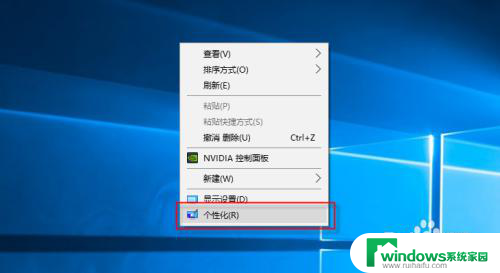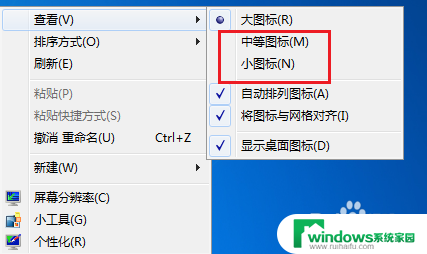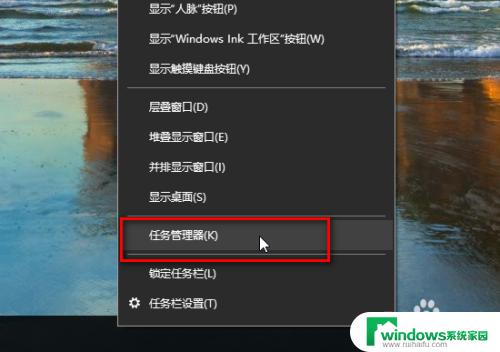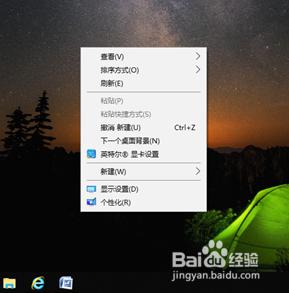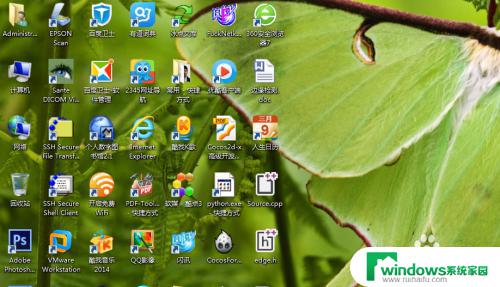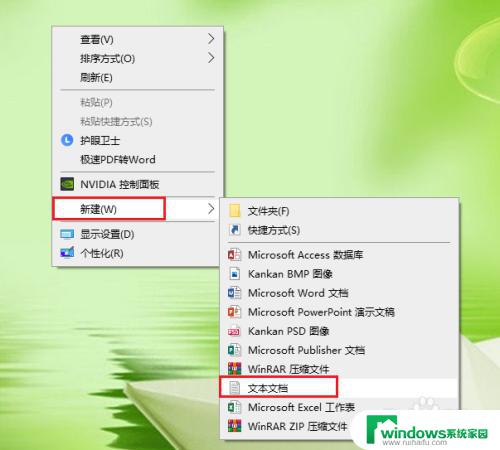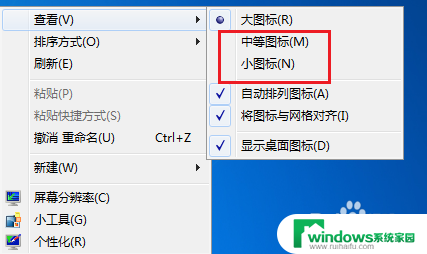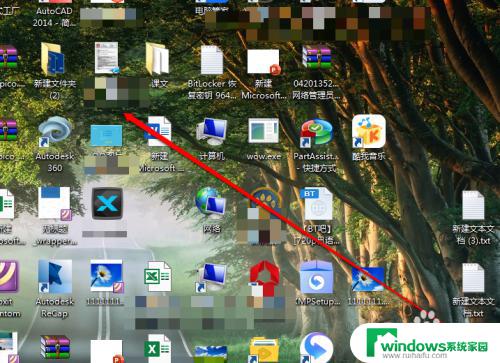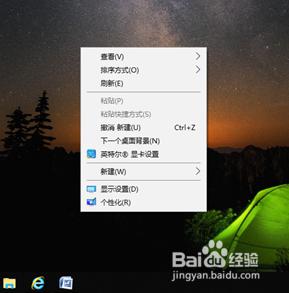电脑桌面图标变白了怎么办?简单解决方法!
电脑桌面图标变白了,今天上午打开电脑,发现桌面上的图标都变成了白色,这让我非常困惑和惊讶,我试着单击其中一个图标,却没有任何反应,这让我更加疑惑。于是我决定动手解决这个问题,找出这些图标背后的原因,希望能够恢复它们正常的状态。经过一番研究和排除,我终于找到了问题的根源,这让我对自己的电脑知识和技能有了更深刻的认识。我深刻意识到,只有不断学习和提升自己的技能和知识,才能更好地应对电脑出现的各种问题。
方法如下:
1.●在桌面空白处点击鼠标右键;
●在弹出的菜单中,依次点击【新建】>>【文本文档】。
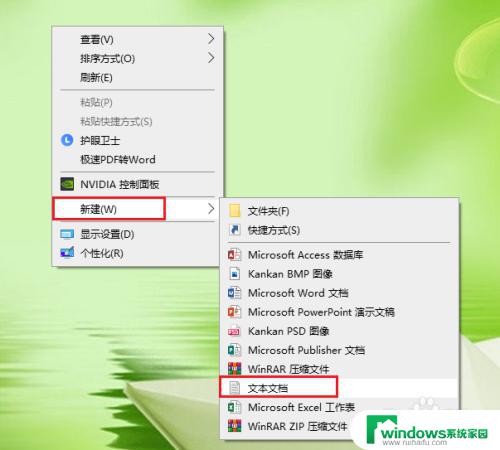
2.打开新建的文本文档。

3.将以下代码按顺序复制到新建的文本文档。
@echo off
taskkill /f /im explorer.exe
CD /d %userprofile%\AppData\Local
DEL IconCache.db /a
start explorer.exe
echo 执行完成
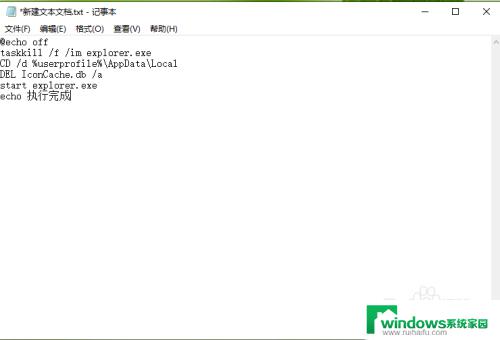
4.保存新建的文本文档:依次点击【文件】>>【另存为】。
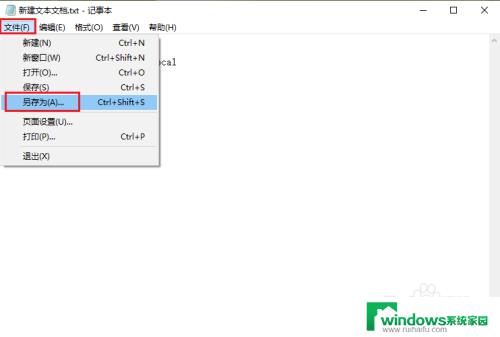
5.●将文件的后缀名改为 .bat,例如文件名”图标恢复.bat“;
●点击【保存】。
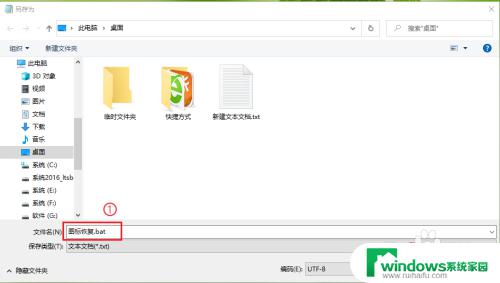
6.双击运行”图标恢复.bat“,桌面软件的图标就可以恢复正常了。
注意:如果一次没成功,请再运行一次。
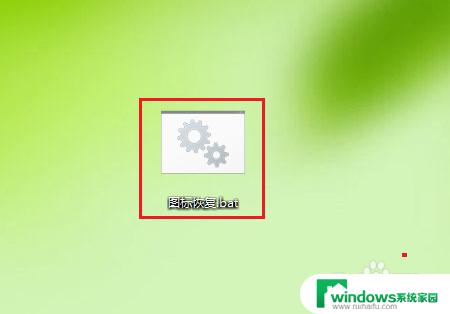
7.结果展示。
注意:修复之后请立即重启电脑。

以上是电脑桌面图标变白的全部解决方法,希望这些方法能帮到遇到同样问题的朋友们。